word文档怎么隐藏文字?
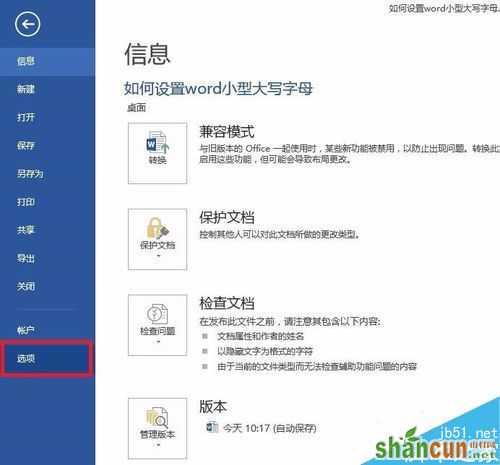
步骤
1、首先,在写文章时,鼠标单击选择文字

2、鼠标右键选择“字体”,如图
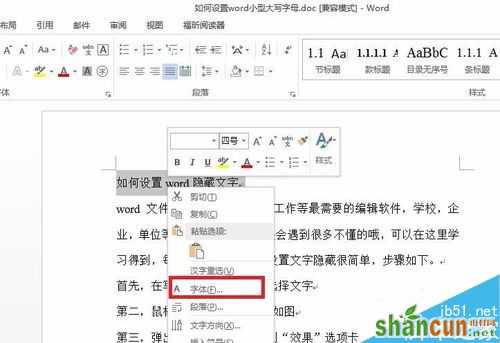
3、弹出字体选项窗口,找到“效果”选项卡,勾上“隐藏”前的勾勾,如图

4、最后确定,如图
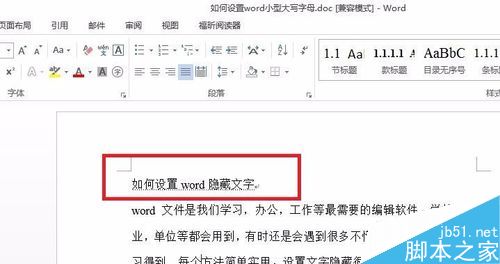
5、点击左上角“文件”按钮,
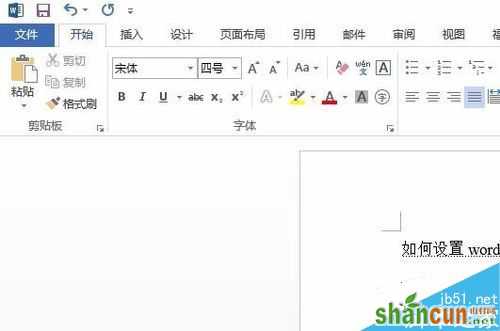
6、再点击“选项”
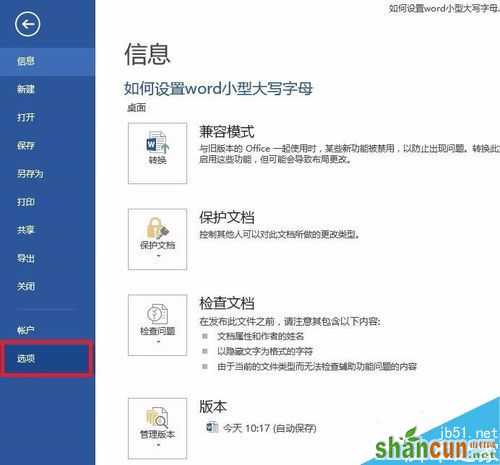
7、选择“显示”,找到“隐藏文字”去掉前面的勾勾,
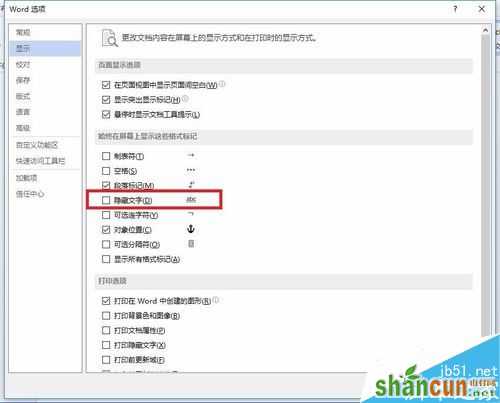
8、确定就可以隐藏文字了
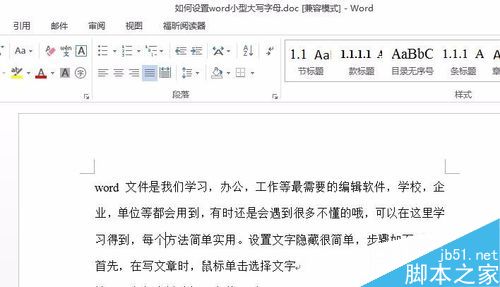
以上就是word文档怎么隐藏文字方法介绍,操作很简单的,大家按照上面步骤进行操作即可,希望这篇文章能对大家有所帮助!
word文档怎么隐藏文字?
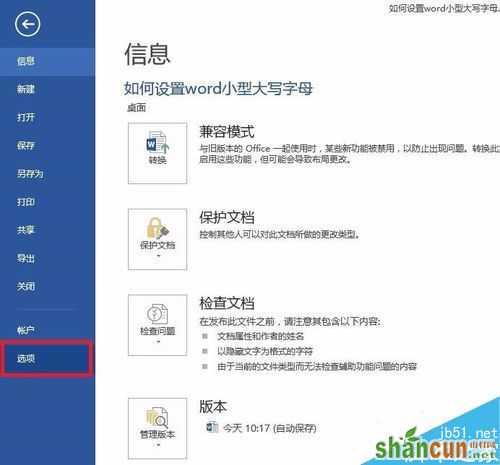
步骤
1、首先,在写文章时,鼠标单击选择文字

2、鼠标右键选择“字体”,如图
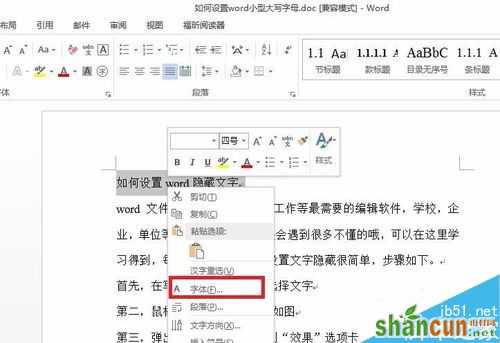
3、弹出字体选项窗口,找到“效果”选项卡,勾上“隐藏”前的勾勾,如图

4、最后确定,如图
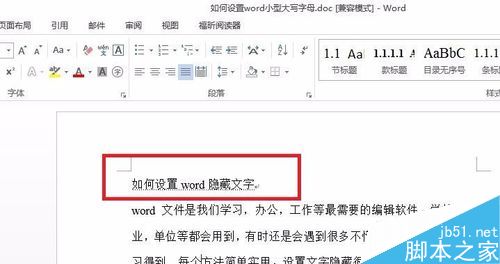
5、点击左上角“文件”按钮,
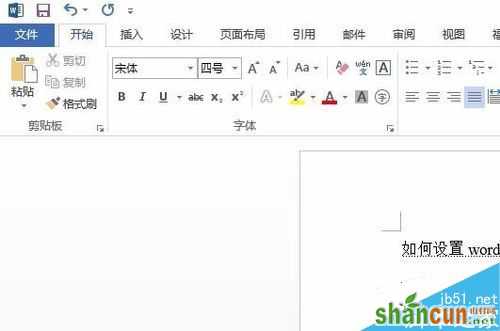
6、再点击“选项”
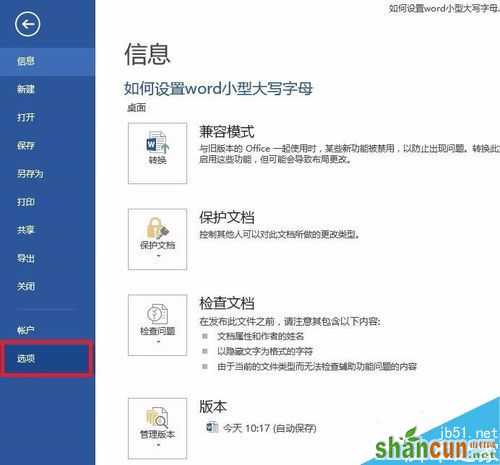
7、选择“显示”,找到“隐藏文字”去掉前面的勾勾,
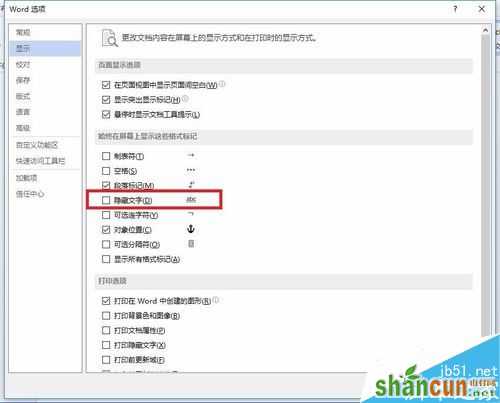
8、确定就可以隐藏文字了
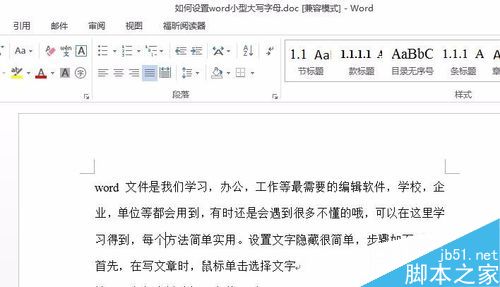
以上就是word文档怎么隐藏文字方法介绍,操作很简单的,大家按照上面步骤进行操作即可,希望这篇文章能对大家有所帮助!

手机看新闻
微信扫描关注